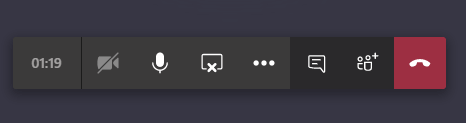- Wielu użytkowników twierdziło, że nie mogą załadować Microsoft Teams w swojej przeglądarce z powodu błędów skryptu strony lub innych błędów.
- Sprawdź, czy komunikat o błędzie wskazuje na jakąkolwiek inną usługę zakłócającą działanie skryptu lub aplikacji.
- Przywracanie systemu zawsze pozwala wrócić na właściwe tory i naprawia wiele innych błędów.
- Spróbuj też wyłączenie usługi innej firmy niż Microsoft, która może powodować błędy.

To oprogramowanie naprawi typowe błędy komputera, ochroni Cię przed utratą plików, złośliwym oprogramowaniem, awarią sprzętu i zoptymalizuje komputer w celu uzyskania maksymalnej wydajności. Napraw problemy z komputerem i usuń wirusy teraz w 3 prostych krokach:
- Pobierz narzędzie do naprawy komputera Restoro który jest dostarczany z opatentowanymi technologiami (dostępny patent tutaj).
- Kliknij Rozpocznij skanowanie aby znaleźć problemy z systemem Windows, które mogą powodować problemy z komputerem.
- Kliknij Naprawić wszystko naprawić problemy mające wpływ na bezpieczeństwo i wydajność komputera
- Restoro zostało pobrane przez 0 czytelników w tym miesiącu.
System operacyjny Windows jest fabrycznie wyposażony w wiele aplikacji firmy Microsoft, takich jak Microsoft Edge, Internet Explorer, Windows Store itp.
Czasami podczas uzyskiwania dostępu do jednej z tych aplikacji, takich jak Zespoły Microsoft lub przeglądarki internetowej, możesz napotkać Microsoft Teams wystąpił błąd w skrypcie na tej stronie błąd.
Podobne problemy zostały zgłoszone w Fora Microsoft także.
Moja firma przeprowadziła migrację do Office 365 w zeszłym tygodniu. Zaktualizowałem usługę OneDrive dla Firm do wersji pakietu Office 2016.
Ale od tego czasu nie mogę się już zalogować, aby zsynchronizować niektóre punkty udostępniania.
Jeśli masz problem z tym błędem, oto kilka wskazówek dotyczących rozwiązywania problemów, które pomogą Ci rozwiązać ten problem w systemie Windows.
Jak mogę naprawić błędy skryptu strony Microsoft Teams?
1. Wyłącz powiadomienie o błędzie skryptu
- naciśnij Klawisz Windows + R otworzyć Biegać.
- Rodzaj kontrola i kliknij dobrze otworzyć Panel sterowania.
- w Panel sterowania, Kliknij Sieć i Internet.
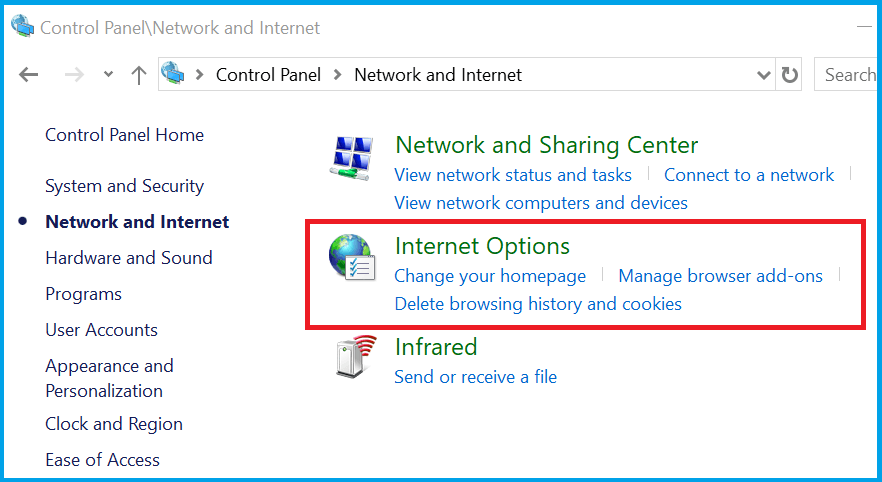
- Kliknij Opcje internetowe.
- w Właściwości internetowe okno, kliknij zaawansowane patka.
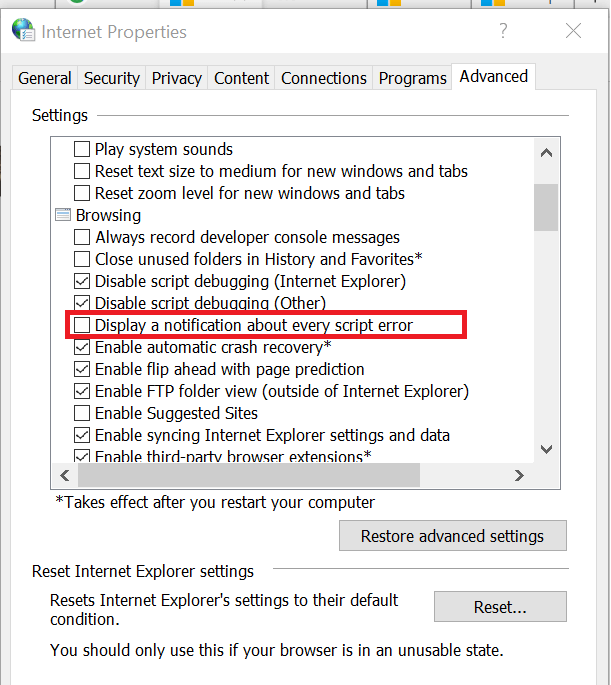
- Odznacz Wyświetlaj powiadomienie o każdym błędzie skryptu opcja.
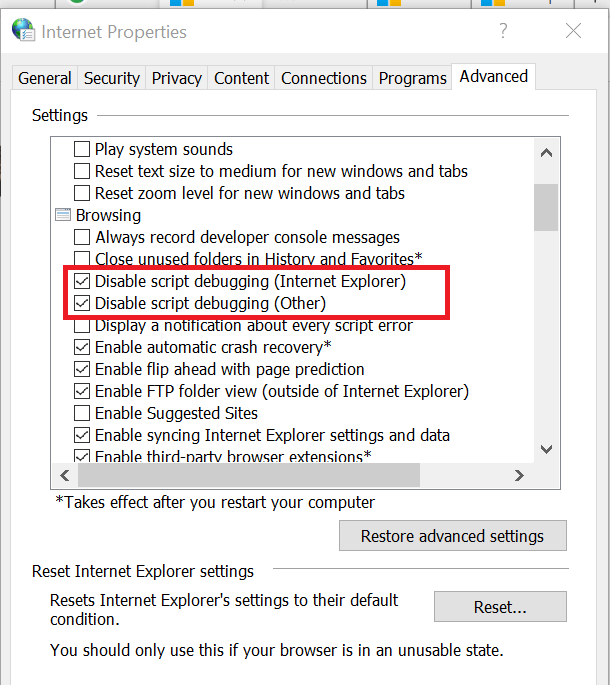
- Upewnić się Wyłącz debugowanie skryptu (inne) i Wyłącz debugowanie skryptów (Internet Explorer) opcje są zaznaczone.
- Kliknij Zastosować aby zapisać zmiany. Kliknij dobrze zamknąć okno.
Jeśli komunikat o błędzie nie wskazuje, że żadna inna usługa zakłóca działanie skryptu lub aplikacji, spróbuj wyłączyć powiadomienie o błędzie skryptu w programie Internet Explorer.
2. Wyłącz usługi innych firm
- naciśnij Klawisz Windows + R otworzyć Biegać.
- Rodzaj msconfig i kliknij dobrze otworzyć Konfiguracja systemu.
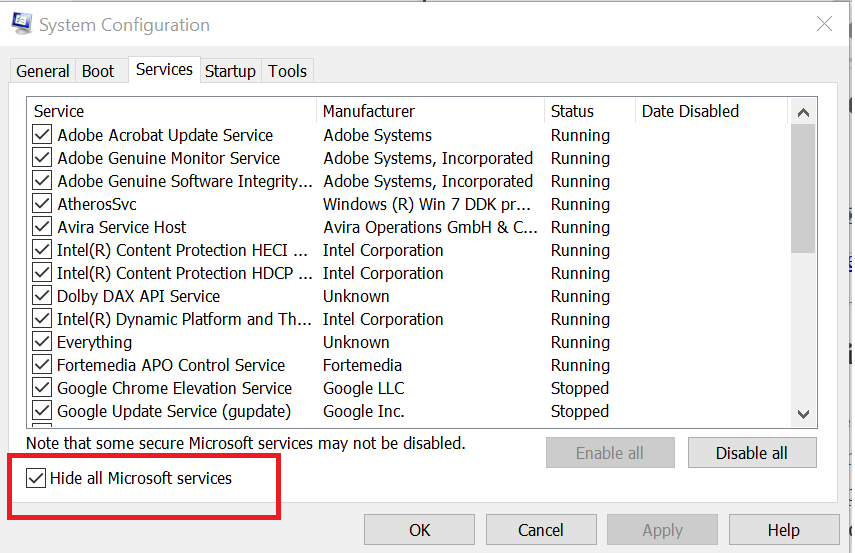
- w Konfiguracja systemu w oknie, kliknij Usługi patka.
- Na dole zaznacz pole Ukryj wszystkie usługi Microsoft.
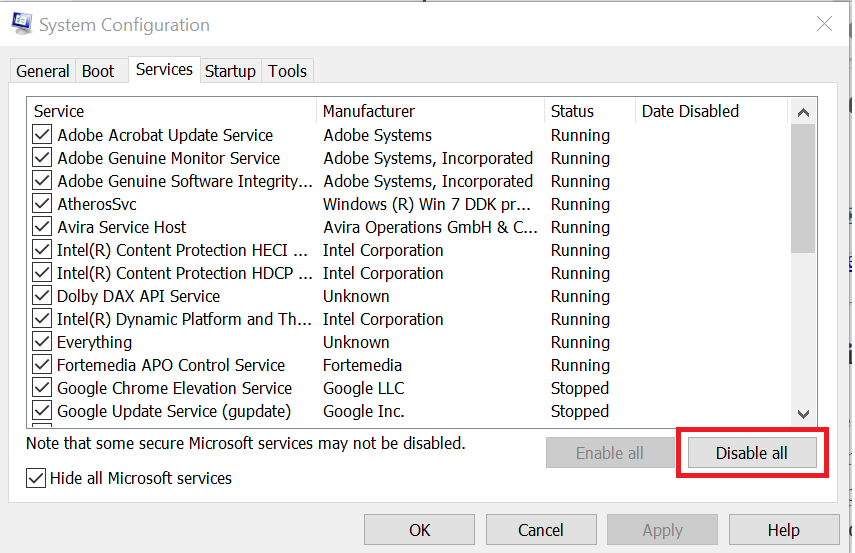
- Następnie kliknij Wyłącz wszystkie przycisk. Spowoduje to wyłączenie wszystkich usług firm innych niż Microsoft.
- Kliknij Uruchomienie patka.
- Kliknij Otwórz Menedżera zadań.
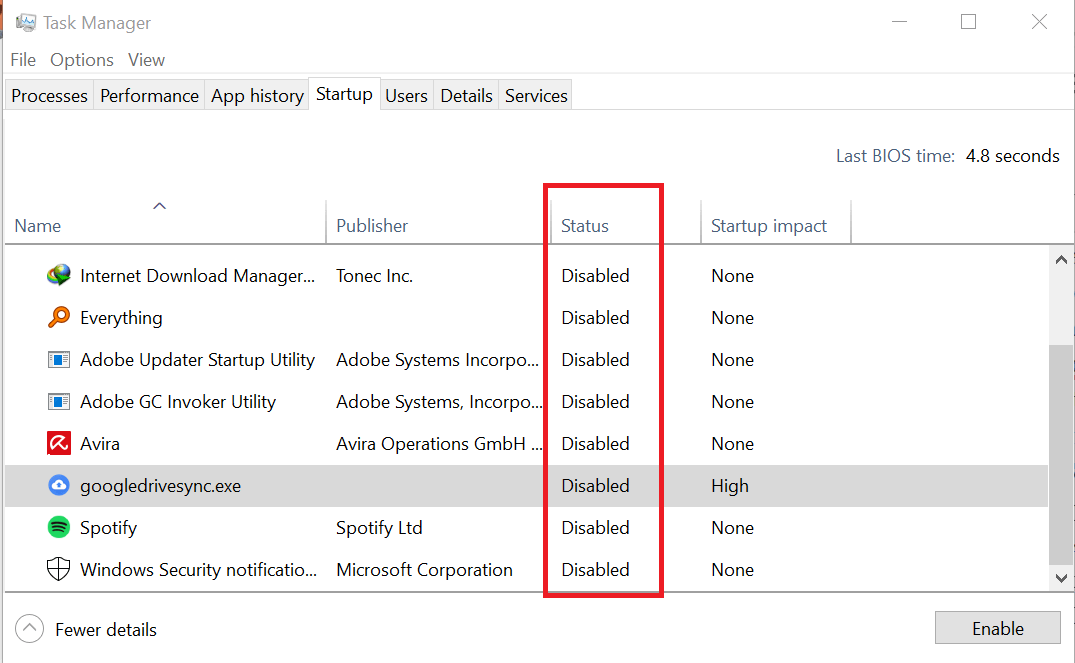
- W Menedżerze zadań wybierz kolejno wszystkie aplikacje i Wyłączyć ich w Uruchomienie patka.
- Zamknij Menedżera zadań i wróć do Konfiguracja systemu.
- Kliknij Zastosować i DOBRZE.
- Uruchom ponownie komputer, jeśli pojawi się monit o ponowne uruchomienie.
- Sprawdź, czy błąd nadal występuje.
Teraz musisz dowiedzieć się, która aplikacja innej firmy powoduje konflikt z Microsoft Teams i ją usunąć.
Jeśli problem będzie się powtarzał, a nadal widzisz błąd skryptu, spróbuj wyłączyć usługę firmy innej niż Microsoft, która może powodować błędy.
Jeśli błąd zostanie rozwiązany, przyczyną problemów może być jedna z aplikacji innych firm. Otwórz Konfigurację systemu i przejdź do Usługa i ponownie włącz wszystkie usługi.
- Przejdź do paska narzędzi udostępniania.
- Kliknij na Daj kontrolę przycisk.
- Wybierz osobę, której chcesz przekazać kontrolę nad udostępnioną zawartością.
- Jeśli chcesz odzyskać kontrolę, po prostu kliknij Odzyskaj kontrolę przycisk.
Jeśli problem nie ustąpi, spróbuj wykonać przywracanie systemu. Pomoże to naprawić system bez usuwania żadnych plików.
Czy Microsoft Teams umożliwia zdalne sterowanie?
- Przejdź do to Centrum administracyjne Microsoft Teams > Spotkania > Zasady spotkań.
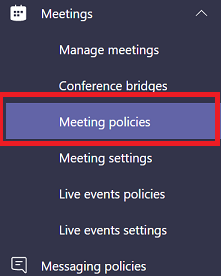
- Kliknij na Nowa polityka przycisk > przejdź do Udostępnianie treści.
- Teraz użyj menu rozwijanego, aby wybrać Tryb współdzielenia ekranu chcesz.
- Włącz następujące ustawienia, aby umożliwić uczestnikom zażądanie kontroli nad pulpitem prezentera:
- Zezwól uczestnikowi na przekazanie lub żądanie kontroli
- Zezwalaj uczestnikowi zewnętrznemu na przekazanie lub żądanie kontroli
- Zapisz nowe ustawienia.
Microsoft Teams obsługuje zdalną kontrolę zarówno dla użytkowników wewnętrznych, jak i zewnętrznych oraz gości podczas spotkań. Musisz tylko wykonać powyższe kroki.
Inwestowanie w najwyższej klasy platformę współpracy zespołowej ma kluczowe znaczenie w dzisiejszym środowisku skoncentrowanym na pracy zdalnej.
Ale jeśli nie możesz załadować Microsoft Teams w swojej przeglądarce z powodu błędów skryptu strony lub innych błędów, są to najłatwiejsze sposoby na szybkie i bezpieczne ich naprawienie.
Aby uzyskać więcej sugestii, przejdź do sekcji komentarzy poniżej.
 Nadal masz problemy?Napraw je za pomocą tego narzędzia:
Nadal masz problemy?Napraw je za pomocą tego narzędzia:
- Pobierz to narzędzie do naprawy komputera ocenione jako świetne na TrustPilot.com (pobieranie rozpoczyna się na tej stronie).
- Kliknij Rozpocznij skanowanie aby znaleźć problemy z systemem Windows, które mogą powodować problemy z komputerem.
- Kliknij Naprawić wszystko rozwiązać problemy z opatentowanymi technologiami (Ekskluzywny rabat dla naszych czytelników).
Restoro zostało pobrane przez 0 czytelników w tym miesiącu.
Często Zadawane Pytania
Ten błąd wskazuje, że Microsoft Teams próbuje uruchomić skrypt, który nie jest obsługiwany lub nie jest zgodny z aktualnie używaną przeglądarką.
Microsoft Teams umożliwia użytkownikom przekazywanie lub przejęcie kontroli nad udostępnioną zawartością. Kroki, które należy wykonać, są proste:
- Przejdź do paska narzędzi udostępniania
- Kliknij na Daj kontrolę przycisk
- Wybierz osobę, której chcesz przekazać kontrolę nad udostępnianymi treściami
- Jeśli chcesz odzyskać kontrolę, po prostu kliknij Odzyskaj kontrolę przycisk.
Microsoft Teams obsługuje zdalną kontrolę zarówno dla użytkowników wewnętrznych, jak i zewnętrznych oraz gości podczas spotkań. Oto kroki, które należy wykonać:
- Przejdź do centrum administracyjnego Microsoft Teams > Spotkania > Zasady spotkań
- Kliknij przycisk Nowa polityka > przejdź do Udostępniania treści
- Teraz użyj menu rozwijanego, aby wybrać żądany tryb udostępniania ekranu
- Włącz następujące ustawienia, aby umożliwić uczestnikom zażądanie kontroli nad pulpitem prezentera:
- Zezwól uczestnikowi na przekazanie lub żądanie kontroli
- Zezwalaj uczestnikowi zewnętrznemu na przekazanie lub żądanie kontroli